Onemogućite poruku “Hiperlinkovi mogu biti štetni za vaš računar i podatke” u Office 365
Spriječite da se obično upozorenje pojavljuje kada otvorite datoteke putem hiperlinka unutar Microsoft Office 365 datoteka.
Da biste pristupili i koristili sve značajke koje Microsoft Office nudi, morate aktivirati svoju kopiju sustava Office. Ako to ne učinite, čarobnjak za aktivaciju sustava Office otvorit će se svaki put kada pokrenete svoje Office aplikacije.
Ovaj vodič se fokusira na pogrešku Microsoft Officea 0x4004F00C, koja glasi kako slijedi: „Ova kopija Microsoft Officea nije aktivirana. Imate još tri dana za aktivaciju. (Kôd pogreške: 0x4004F00C)”. Pogledajmo kako se možete riješiti ove poruke o pogrešci.
MS Office je možda naišao na neočekivani problem kada ste prvi put pokušali aktivirati svoju kopiju. Takvi se problemi mogu pojaviti prilično često, ali možete koristiti Microsoftovu podršku i pomoćnik za oporavak da biste ih riješili.
Idite na Microsoftovu stranicu podrške i pomaknite se do 4. koraka: Rješavanje problema s aktivacijom sustava Office .
Odaberite svoju verziju sustava Office, a zatim preuzmite verziju Pomoćnika za podršku i oporavak prikladnu za vašu verziju sustava Office.
Pokrenite izvršnu datoteku i instalirajte alat.
Na pitanje s kojom aplikacijom imate problema, odaberite Office .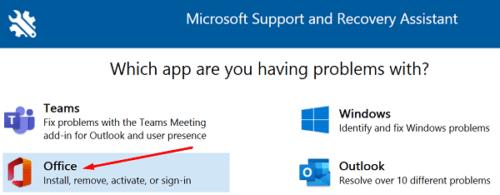
Odaberite ili "Instalirao sam pretplatničku verziju Officea, ali je ne mogu aktivirati" ili "Ne mogu se prijaviti da bih aktivirao ili koristio Officeove aplikacije".
Slijedite upute na zaslonu da popravite svoju kopiju sustava Office. Pričekajte dok alat za rješavanje problema ne popravi Office i provjerite rezultate.
Ako se vaše Office datoteke nisu pravilno instalirale ili su oštećene, trebali biste moći riješiti ovaj problem pokretanjem ugrađenog alata za popravak.
Idite na Upravljačku ploču, odaberite Programi , idite na Programi i značajke i kliknite Ured.
Zatim pritisnite gumb Promjena i pokrenite alat za brzi popravak .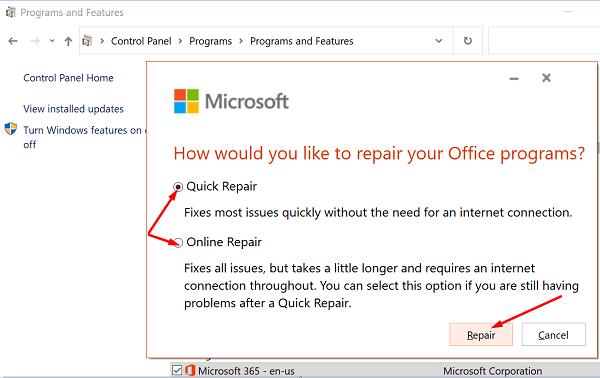
Provjerite postoji li problem i ako se pojavi, pokrenite i alat za popravak na mreži .
Ako ste na svoje računalo instalirali više kopija Officea, nemojte se iznenaditi ako naiđete na sukobe pri aktivaciji. To je zato što sustav ne zna koju instalaciju sustava Office treba aktivirati.
Idite na Upravljačka ploča , odaberite Programi i značajke i provjerite ima li instalirano više verzija sustava Office.
Deinstalirajte verziju koju ne koristite i ponovno pokrenite računalo.
Zatim pokrenite Office i pokušajte aktivirati preostalu verziju.
Pokretanje sustava Office s administratorskim pravima rješava probleme s dopuštenjima koji bi mogli uzrokovati pogrešku aktivacije koju imate. Upišite naziv bilo koje Office aplikacije u traku za pretraživanje sustava Windows, desnom tipkom miša kliknite aplikaciju i odaberite Pokreni kao administrator .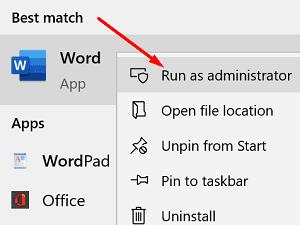
Osim toga, provjerite je li dostupna novija verzija sustava Office za vaše računalo.
Pokrenite bilo koju Office aplikaciju koju želite i otvorite novi dokument.
Kliknite na Datoteka i odaberite Račun .
Zatim idite na Informacije o proizvodu i odaberite Opcije ažuriranja .
Pritisnite gumb Ažuriraj sada , instalirajte ažuriranja i provjerite je li pogreška nestala.
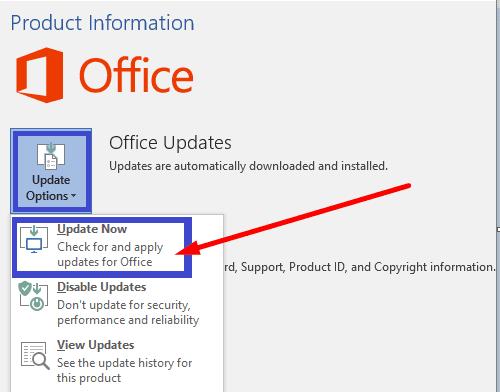
Ako koristite VPN, onemogućite program i provjerite možete li aktivirati svoju kopiju sustava Office. Privremeno isključite vatrozid i antivirusni program i pokušajte ponovno aktivirati Office.
Ako koristite Windows 10, upišite "onemogući vatrozid" u traku za pretraživanje sustava Windows i odaberite Vatrozid Windows Defender. Zatim kliknite na Uključi i isključi vatrozid Windows Defender i onemogući alat.
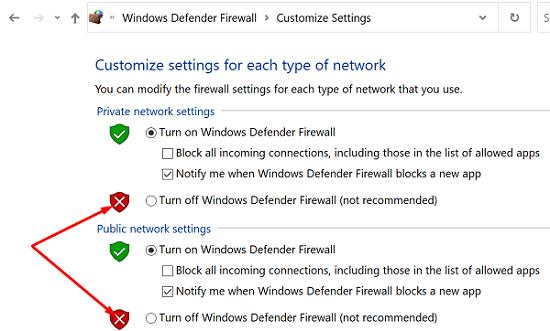
Da biste onemogućili antivirusni program, idite na Zaštita od virusa i prijetnji , odaberite Upravljanje postavkama i isključite prekidač Zaštita u stvarnom vremenu .
Ako koristite proxy poslužitelj, idite na Postavke , odaberite Mreža i internet i kliknite na Proxy (lijevo okno). U novom prozoru Automatsko postavljanje proxyja onemogućite Automatsko otkrivanje postavki i Koristi skriptu za postavljanje . Provjerite rezultate.
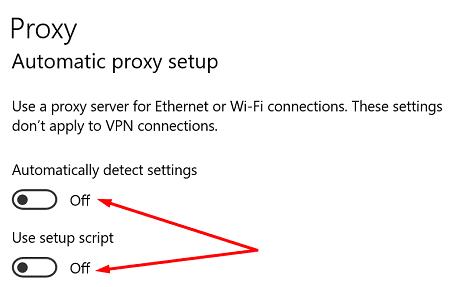
Zatvorite sve svoje Office aplikacije i desnom tipkom miša kliknite datum (donji desni kut). Odaberite Prilagodi datum/vrijeme . Pod Trenutni datum i vrijeme uključite Postavi vrijeme automatski i Postavi vremensku zonu automatski .
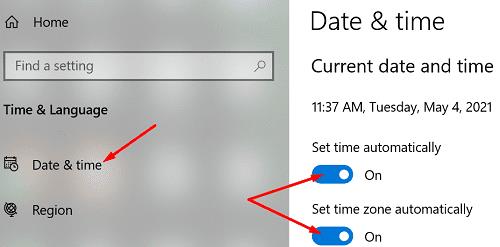
Neki su korisnici riješili ovaj problem uklanjanjem vjerodajnica za Office iz Upravitelja vjerodajnica.
Zatvorite svoje Office aplikacije, pokrenite Upravitelj vjerodajnica i kliknite na Windows vjerodajnice .
Pronađite i odaberite svoje vjerodajnice za Office.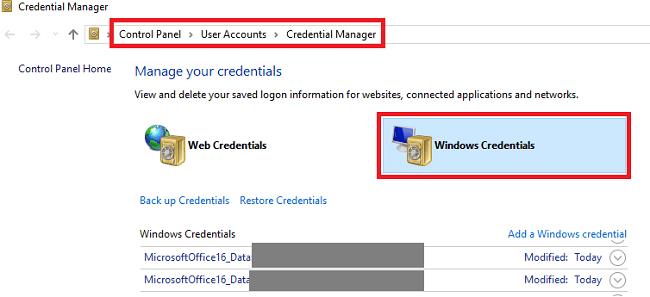
Pritisnite gumb Ukloni . Pokrenite bilo koju aplikaciju sustava Office i provjerite postoji li pogreška 0x4004f00c.
Ako vas kod pogreške 0x4004f00c i dalje muči, deinstalirajte i ponovno instalirajte Office.
Da biste ispravili pogrešku aktivacije Microsoft Officea 0x4004f00c, provjerite niste li instalirali više kopija Officea na svoje računalo. Zatim pokrenite Office s administratorskim pravima, provjerite jesu li vaše postavke datuma i vremena ispravne i uklonite svoje vjerodajnice za Office iz Upravitelja vjerodajnica. Ako se pogreška nastavi, popravite Office i pokrenite alat za rješavanje problema s aktivacijom sustava Office. Pritisnite komentare u nastavku i javite nam ako vas pogreška 0x4004f00c još uvijek muči.
Spriječite da se obično upozorenje pojavljuje kada otvorite datoteke putem hiperlinka unutar Microsoft Office 365 datoteka.
Prisilite poruku na vašim Microsoft Excel za Office 365 datotekama koja kaže Otvori kao samo za čitanje uz ovaj vodič.
Dobijte bolju kontrolu nad svojom pristiglom poštom! Naučite kako arhivirati svoje poruke u programu Microsoft Outlook pomoću ovog vodiča.
Microsoft Teams sada vam omogućuje kopiranje bilo kojeg postojećeg plana u Teams grupe ili timove. Platforma za suradnju integrirana je s Microsoft Plannerom.
Microsoft Forms sada vam omogućuje dijeljenje digitalnih upitnika ili odgovora na anketu s određenim korisnicima ili grupama u vašoj organizaciji.
Microsoft Planner je sustav upravljanja zadacima u stilu Kanban namijenjen zauzetim timovima i udaljenim radnicima. Planer vam može pomoći da organizirate, dodijelite i pratite zadatke
Dodaci za Office 2016 omogućuju vam proširenje sposobnosti, funkcionalnosti i značajki Office klijenata kao što su Word, Excel, PowerPoint i Outlook pomoću
idite na stranicu "Pristup poslu ili školi" Windows 10 uključuje pojednostavljene opcije za ostanak povezani s poslovnim ili školskim računom na vašem osobnom uređaju.
Evo nekoliko uobičajenih problema s riječima i kako ih možete riješiti
Možete dodati kontakte izravno iz e-pošte, ispočetka, iz datoteke, Excela i još mnogo toga. U ovom vodiču dobro objasnite kako to možete učiniti.
Jeste li ikada poželjeli ugraditi Office 365 dokument na svoju web stranicu? U ovom vodiču pogledajte kako to možete učiniti
Evo kako se možete prijaviti za pregled nove Microsoftove aplikacije Family Safety na iOS-u i Androidu.
Uz ovaj vodič, dobro vam pokazati kako možete napraviti životopis u Microsoft Wordu za nekoliko minuta.
Bliži se vrijeme diplomiranja, što znači da će mnogi učenici uskoro izgubiti pristup svojim računima za Office 365 koje je osigurala škola. Ako trenutno koristite
Ako koristite Windows 10, vjerojatno ste primijetili obavijest koja se povremeno pojavljuje u donjoj desnoj strani zaslona i traži da pokušate
Microsoft je nedavno otvorio svoj Office i Office 365 paket alata za produktivnost ograničenoj količini željnih testera. S blagim
Video je učinkovit način dijeljenja znanja kada radite na daljinu. Pronaći mjesto na kojem će video sadržaj učiniti dostupnim svima kojima je potreban može biti više
U ovom vodiču pobliže ćemo pogledati naše savjete i trikove za OneDrive, kako možete upravljati svojim prostorom za pohranu i još mnogo toga.
Microsoftova usluga za pohranu u oblaku OneDrive omogućuje vam pristup vašim datotekama gdje god se nalazili. Tvrtka zapravo održava dva različita, ali sličnog imena
Naučite kako promijeniti značajku provjere pravopisa u programu Microsoft Word 2019, 2016 ili 365 uz ovaj vodič.
Pokazujemo vam kako sistemski administrator može osloboditi Microsoft Excel datoteku kako bi je drugi korisnik mogao uređivati.
Microsoftova podrška je tražila da podijelite zapisnik grešaka iz aplikacije Outlook, ali ne znate kako? Ovdje pronađite korake za globalno zapisivanje i napredno zapisivanje u Outlooku.
Želite predstaviti slajdove bez nadzora na poslovnom sastanku ili sajmu? Ovdje naučite kako omogućiti kiosk način rada u PowerPoint 365.
Priručnik koji objašnjava kako dodati opciju Email na alatnu traku Microsoft Excela i Worda 365.
Saznajte kako kreirati makro u Wordu kako biste olakšali izvršavanje najčešće korištenih funkcija u kraćem vremenu.
Prikazujemo vam kako postaviti automatsku poruku iz ureda u Microsoft Outlooku ili Outlook Web Accessu.
Saznajte zašto se kod pogreške 0x80040305 pojavljuje i kako ga ispraviti kako biste ponovo mogli slati emailove iz Outlooka.
Naučite kako omogućiti ili onemogućiti prikaz formula u ćelijama u Microsoft Excelu.
Omogućite ili onemogućite funkciju automatskog spremanja u Microsoft Outlook 365 koja automatski sprema e-poruke u mapu Nacrti.
Riješite četiri najčešća problema s Microsoft OneDriveom uz ovu zbirku rješenja kako biste svoj cloud storage ponovo pravilno pokrenuli.























